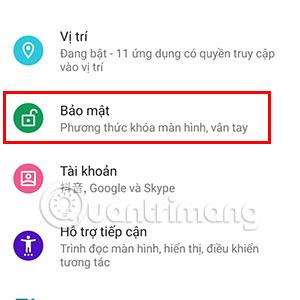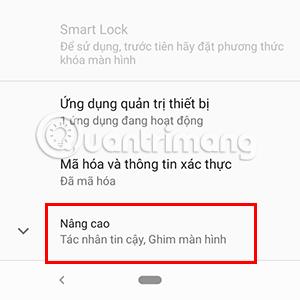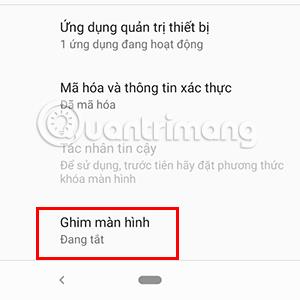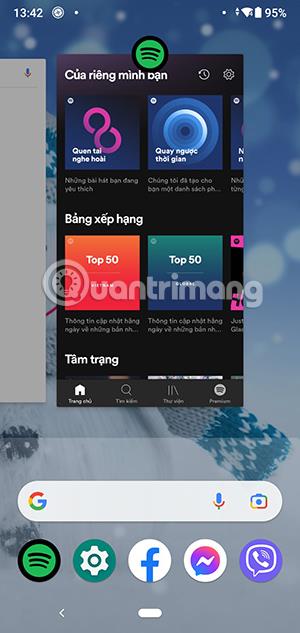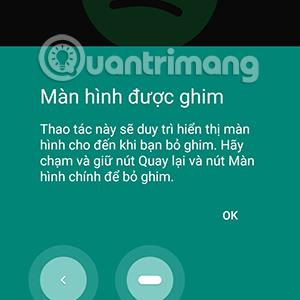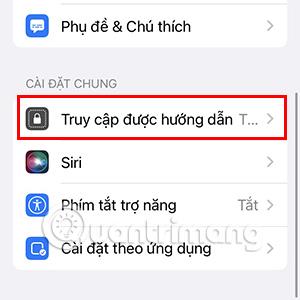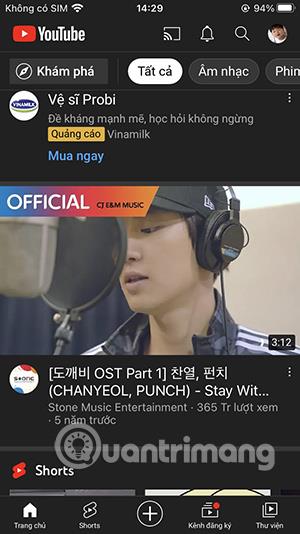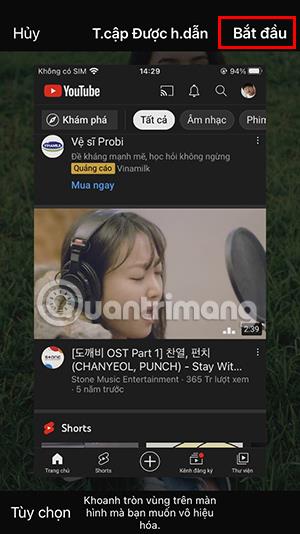Låner du din telefon til andre for at foretage opkald, spille spil eller se film, men er du bekymret for, at de vil kigge på dine private data? Dette vil være måden, hvorpå du kan beskytte personlige data på din telefon.
Artiklens indholdsfortegnelse
Denne artikel vil guide dig til, hvordan du beskytter personlige oplysninger på både Android- og iOS-operativsystemer.

Sådan beskytter du personlige data på Android-telefoner
Til Android-telefoner kan du bruge funktionen Screen Pinning . Dette er en funktion, der giver dig mulighed for at låse skærmen i en bestemt applikation. Derfor vil andre ikke kunne få adgang til dine personlige applikationer, medmindre du har adgangskoden til at låse enheden op. Denne funktion er kompatibel med telefoner, der kører Android-operativsystem 7.0 eller nyere.
For at installere denne tilstand skal du følge disse trin.
Trin 1
Gå til Indstillinger, vælg Sikkerhed, rul ned til bunden og vælg Avanceret.
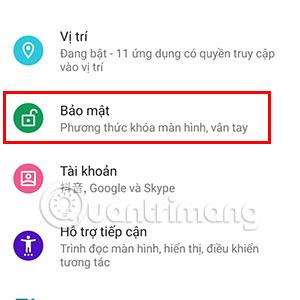
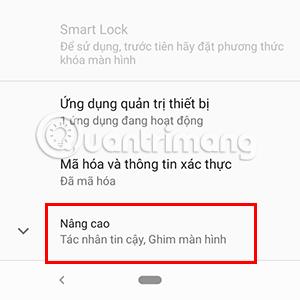
Trin 2
Gå til sektionen Skærmfastgørelse , slå skærmfastgørelsestilstand til.
Fortsæt derefter med at installere metoden til at låse skærmfastlåsningstilstand op. Der er mange forskellige metoder, du kan vælge imellem for at slippe af med skærmstifter såsom: Fingeraftryk + Låsemønster, Fingeraftryk + Pinkode...
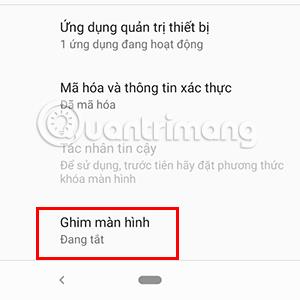

Så du har fuldført processen med at konfigurere pinning-tilstand. For at være i stand til at fastgøre en bestemt applikation, før du udlåner den til en anden, skal du gøre et par ting som følger.
Trin 1
Åbn det program, som den anden person vil låne enheden til at bruge.

Trin 2
Åbn multitasking-skærmen, hold på logoikonet for det program, du vil fastgøre.
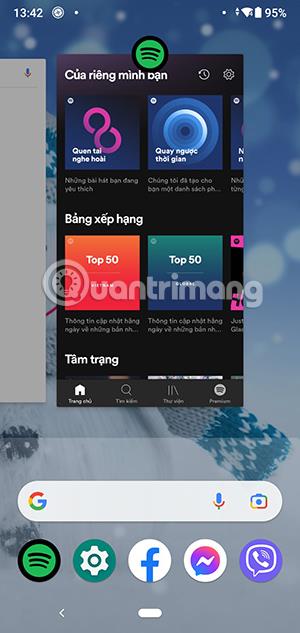
Trin 3
Vælg Pin- tilstand i det afsnit, der lige vises på skærmen.

Trin 4
Der vises en meddelelse om, at skærmfastgørelsesfunktionen er blevet aktiveret. Nu kan du låne din enhed ud til en anden uden at bekymre dig om, at dine personlige data bliver stjålet.
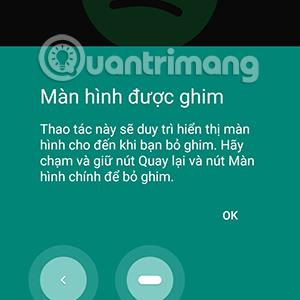
Bemærk, at for at kunne frigøre en app, skal du trykke på og holde knappen Tilbage og Hjem-knappen nede. Hvis du har indstillet en adgangskode, skal du låse den op med adgangskoden for at få enheden tilbage til normal.
Sådan beskytter du personlige data til iPhone-telefoner
For iPhones er det relativt enkelt at beskytte telefondata og undgå at blive set af andre med blot et par trin.
Trin 1
Gå til Indstillinger , vælg Tilgængelighed , gå til Vejledt adgang.

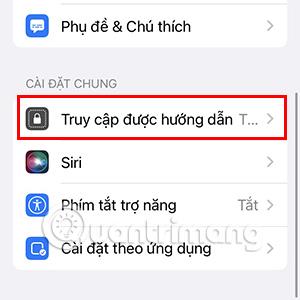
Trin 2
Slå her funktionen Guided Access til , og gå derefter til Adgangskodeindstillinger.
Trin 3
Ved Adgangskodeindstillinger skal du angive en adgangskode i afsnittet Indstil HD-adgangskode . Du kan også bruge Touch ID eller Face ID i stedet for en adgangskode.

Trin 4
Når du har indstillet adgangskoden, skal du gå tilbage til afsnittet Guidet adgang og slå Tilgængelighedsgenveje til.

Trin 5
Gå til den applikation, som en anden vil låne for at bruge. Tryk derefter på sideknappen 3 gange for enheder fra iPhone X/XS og derover, eller tryk på Hjem-knappen 3 gange for enheder med lavere model.
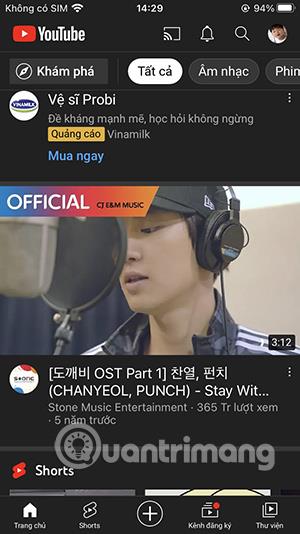
Trin 6
Nu hvor funktionen Guidet adgang vises, skal du klikke på knappen Start i øverste højre hjørne af skærmen.
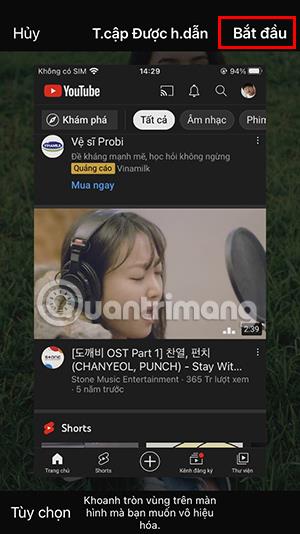
Så denne funktion er officielt lanceret, du kan låne din telefon til andre uden at bekymre dig om at få stjålet dine personlige data.
Bemærk, at for at forlade denne tilstand skal du også trykke på sideknappen eller Hjem-tasten 3 gange og derefter vælge Udfør .
Ovenfor er alle instruktioner, der hjælper dig med at beskytte personlige data, når andre låner din telefon på både Android- og iOS- operativsystemer . Forhåbentlig kan du anvende det, så du ikke længere skal bekymre dig om at afsløre personlige data, når du låner din enhed ud til andre.